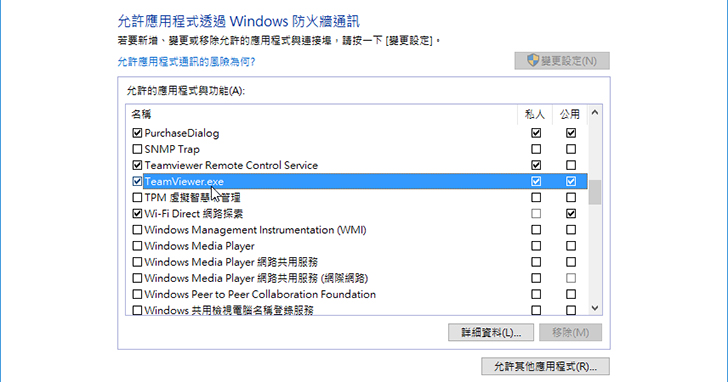
Windows 雖然內建防火牆,但是實際操作上的界面卻不如專用軟體簡單易懂,因此很多時候你根本搞不清楚如何操作。以下將介紹一款可以透過滑鼠右鍵開啟選單來快速設定防火牆規則的好用工具程式。
下載網址:http://tinyurl.com/mg4dbe4
Step 1
將檔案下載回來後解壓縮,然後雙擊其中的「Right_Click_Options.exe」執行檔。

Step 2
當「Tweaking.com – Right Click Menu Options」詢問視窗出現時,按一下左下的「Add Right Click Menu」,讓設定防火牆規則的選項出現在右鍵選單內。接著會跳出一個告知設定完成的「Done!」提示對話盒,按一下〔確定〕按鈕關閉。

※ 如果往後要移除此軟體的話,一樣先啟動「Right_Click_Options.exe」,然後改點擊右下方的「Remove Right Click Menu」。
Step 3
開始設定防火牆規則,透過「檔案總管」找到想設定的 exe 執行檔,按一下滑鼠右鍵,快速選單中就會出現剛剛設定加入的【Tweaking.com - Windows Firewall】選項,在其子選單內又提供了三個選項來設定通過、封鎖或刪除規則,本例選擇【Tweaking.com - Allow In Windows Firewall】,讓 TeamViewer 的連線不會被防火牆擋下。

Step 4
跳出一個「使用者帳戶控制」警告對話盒,按一下〔是〕按鈕即可繼續設定下去。隨即又跳出一個「1 Allowed/Updated To Windows Firewall.」提示訊息,直接按下〔確定〕關閉。

Step 5
進到控制台中的 Windows 防火牆中查驗設定是不是與我們用右鍵設定的相符,果然一點都沒錯!

八大主題、九十多招進階密技完全公開!揭密你不知道的 Windows 10 超應用!
優化設定自己來,改造 Windows 10 介面更個人化,小技巧讓電腦愈用愈好用。

請注意!留言要自負法律責任,相關案例層出不窮,請慎重發文!